이클립스 자바 버전 변경하는 방법
얼마전에 학원에서 사용하는 자바 버전과 내 노트북의 자바 버전이 맞지 않아서 곤란한 일을 겪었다. 학원에 다녀오고 나서 아무 생각없이 최신버전이 가장 좋겠거니 하고 설치했는데, 은근히 귀찮은 일들이 많이 생겨서 학원에서 쓰는 버전으로 변경하려고 한다.
프로젝트의 자바 버전을 변경하기 위해서는 우선 사용하고자 하는 버전의 자바가 설치되어 있어야 한다.
이클립스에 새로운 자바 버전 등록하기

이클립스 상단의 window 탭에 Preferences 를 클릭한다.

좌측 사이드바에 Java - Installed JREs 클릭하고 add를 누른다.
사용하려는 버전의 자바를 추가하려는 것인데, 나는 원래 자바12를 쓰다가 자바8을 사용하기 위해 추가를 해둔 상태이다.

add 를 누르면 이와 같은 창이 뜰 것이다. Standard VM 을 클릭하고 Next 를 클릭한다.

JRE home 에 Directory 를 클릭한다.
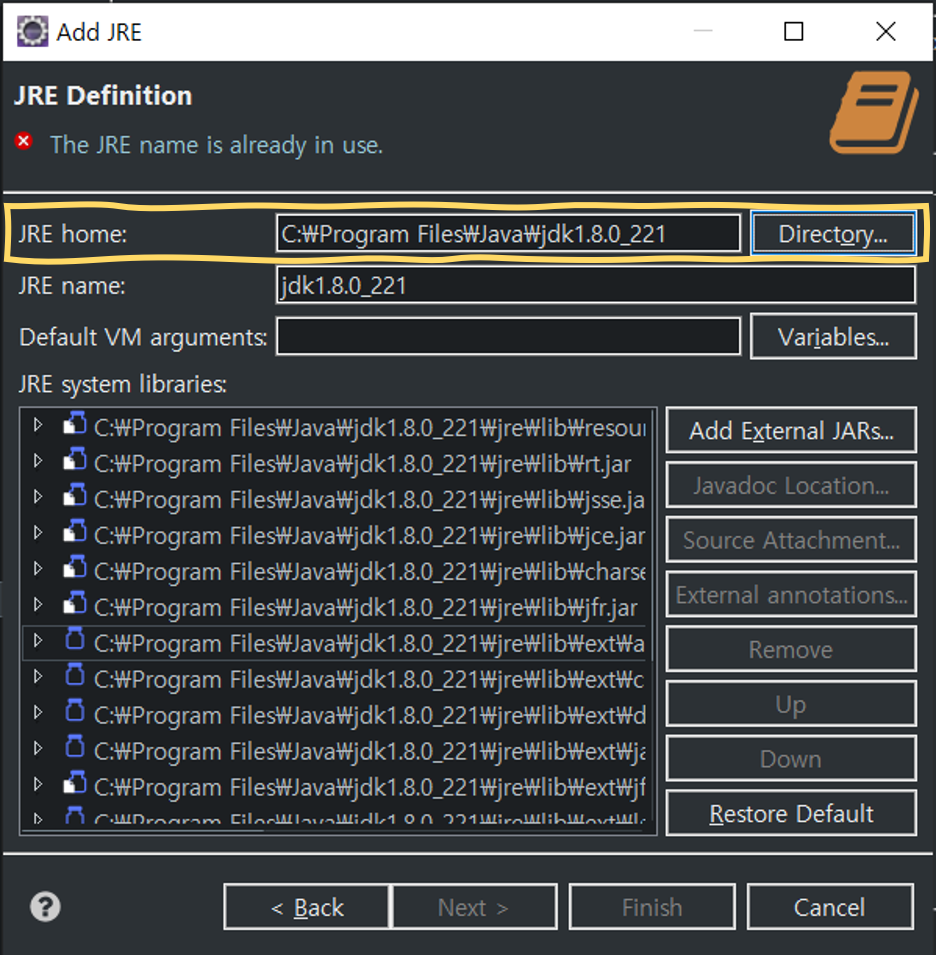
사용하고자 하는 버전의 자바가 설치된 경로를 설정해준다.
자바 프로젝트 버전 변경하기

이전에 만든 프로젝트를 다른 버전으로 변경하고 싶다면,

프로젝트를 우클릭 한 뒤 가장 아래 Properties 를 클릭한다.

Project Facets 를 클릭하고 , Convert to faceted form ... 을 클릭한다.

중간 쯤 보면 Java가 있을 것이다. 버전도 함께 쓰여있는데, 마치 안 눌릴 것처럼 생겼지만 숫자를 누르면 버전을 변경할 수 있다. 원하는 버전으로 설정을 한다.

Apply 잊지말기

자바의 버전을 바꾸고 나면 라이브러리도 자동으로 해당 버전에 맞게 바뀐 것을 볼 수 있다.
하지만 경우에 따라 라이브러리가 바뀌지 않을 수도 있다. 그럴때는 아래의 방법을 사용하자.
라이브러리 버전 바꾸기

변경하고자 하는 프로젝트 우클릭 후 가장 아래 Properties 클릭한다.

Java Build Path에 Libraries 의 버전을 확인하고 우측 사이드바에 Edit 을 클릭한다.

원하는 버전의 라이브러리를 선택하고 적용한다.




댓글